.Net Core跨平台应用开发串口篇HelloArm
目录
- 引言
- 硬件环境
- 硬件资源特性
- 支持的系统平台
- 系统平台
- .NET Core支持的Linux版本
- 系统平台选择
- 连接嵌入式Linux系统
- 物理连接
- 串口连接
- 网络连接
- .NET Core跨平台验证
- 验证程序设计
- 显示系统平台信息
- 串口资源列举
- 串口测试
- 跨平台发布
- 远程部署
- Linux环境运行.Net Core程序
- 第三方串口类库
- Linux串口类库编译
- 环境变量配置
- Linux串口测试
- 配置程序开机运行
- 结束语
引言
为了验证采用dotnet core技术开发的物联网设备数据采集接入服务应用是否能在高性价比的linux嵌入式平台运行,针对dotnet core应用程序进行嵌入式linux环境的发布部署运行验证研究。
硬件环境
硬件系统经过对比筛选,选用了友善之臂出品的NanoPC-T3 Plus。该控制板为掌上型嵌入式Linux系统迷你PC,采用64位三星arm CPU,具有完善的硬件接口和驱动支持,大于1G的内存和8G以上的eMMC闪存,具有较高的性能价格比。

- NanoPC-T3 Plus是友善之臂专门针对企业用户而设计,它采用三星八核Cortex -A53架构的S5P6818处理器,动态运行主频400M-1.4GHz。NanoPC-T3 Plus配备了16GB的eMMC、音频接口、视频输入/输出接口等;并且集成了WiFi和蓝牙,增加千兆以太网和电源管理功能,板载陶瓷天线,带串口调试功能。为适应工业客户需要,NanoPC-T3 Plus加装了标配的散热片,以解决芯片发热问题。
- NanoPC-T3 Plus带两路视频输入,支持DVP 摄像头及MIPI-CSI摄像头,并且带四路视频输出,分别为HDMI 1.4A接口、LVDS接口、并行RGB-LCD接口、MIPI-DSI接口。并且支持RTC,板载备份电池接口,引出四个USB接口(其中三个是标准A型接口, 另外一个是2.54mm排母)等。
- NanoPC-T3 Plus)流畅运行Android5.1、Debian、UbuntuCore+Qt等系统,内核驱动源码完全开源,接口丰富。
硬件资源特性
- CPU: S5P6818, 运行主频1.4GHz
- 电源管理: 采用一颗ARM® Cortex®-M0单片机做电源管理, 支持动态调压, 软件关机和定时开机等功能
- 内存: 2GB 32bit DDR3 RAM
- 存储: 1 x microSD 卡槽
- 网络: Gbit Ethernet(RTL8211E)
- Wireless:802.11 b/g/n
- Bluetooth: 4.0 dual mode
- 天线: Wi-Fi和蓝牙共用, 板载陶瓷天线, 同时提供IPX接口
- eMMC: 16GB
- 视频输入:DVP Camera/MIPI-CSI(双摄像头口)
- 视频输出:HDMI/LVDS/并行RGB-LCD/MIPI-DSI(四个视频输出接口)
- 音频:3.5mm耳机座/Via HDMI
- 麦克风: 板载麦克风
- USB Host: 4 x USB 2.0 Host , 其中三个是标准A型接口, 另外一个是2.54mm排母
- Micro USB: 1 x USB 2.0 Client
- LCD接口: 45pin, 0.5mm间距FPC贴片座,支持全彩TFT LCD (RGB:8-8-8)
- HDMI: HDMI 1.4a, Type A型口,1080P高清显示
- DVP Camera接口: 24pin, 0.5mm间距,FPC贴片竖座
- GPIO扩展接口: 30 Pin2.54mm排母, 包含4个UART, 1路I2C, 1路SPI, 3路PWM,9个GPIO
- I2S/USB: 2.54mm间距排母
- 调试串口: 2.54mm间距排针
- 按键: 电源按键, 复位按键, 启动选择按键各一个
- LED: 1 x power LED and 1 x system LED
- CPU温度检测: CPU内部集成温度传感器
- RTC: 支持RTC, 板上有备份电池接口
- 散热片螺丝孔:能加螺丝固定的散热片
- 供电: DC 5V/3A
- PCB Size:100 x 64mm,八层,沉金工艺
- 温度工作范围: -40℃ to 80℃
为避免广告嫌宜,不过多对设备进行说明(好象难以避免呵,如有此方面问题,请管理员协助进行和谐呵)
在此给出设备的wiki地址:http://wiki.friendlyarm.com/wiki/index.php/NanoPC-T3_Plus/zh
支持的系统平台
厂家提供的系统映像文件支持以下版本系统
- lubuntu-desktop-xenial-4.4-armhf(基于ubuntu16.04的LUbuntu桌面版,32位arm系统)
- friendlycore-xenial-4.4-armhf(基于ubuntu16.04的FriendlyCore系统,32位arm系统)
- friendlycore-xenial-4.4-arm64(基于ubuntu16.04的FriendlyCore系统,64位arm系统)
- Android5.1系统
FriendlyCore,是一个没有X-windows环境,基于Ubuntu core构建的系统,使用Qt-Embedded作为图形界面的轻量级系统,兼容Ubuntu系统软件源,非常适合于企业用户用作产品的基础OS。
系统除了保留Ubuntu Core的特性以外,还包括以下特性:
- 支持电容和电阻触摸屏
- 支持WiFi连接
- 支持以太网连接
- 支持蓝牙,已预装bluez等相关软件包
- 支持音频播放
- 支持Qt 5.10.0 EGLES和OpenGL ES1.1/2.0
系统平台
.NET Core支持的Linux版本
https://docs.microsoft.com/zh-cn/dotnet/core/linux-prerequisites?tabs=netcore2x
.NET Core 2.x 将 Linux 视为一个操作系统。 支持的 Linux 分发都对应有一个 Linux 内部版本(根据芯片体系结构)。
以下 Linux 发行版本/版本支持 NET Core 2.x:
- Red Hat Enterprise Linux 7,6 - 64 位(x86_64 或 amd64)
- CentOS 7 - 64 位(x86_64 或 amd64)
- Oracle Linux 7 - 64 位(x86_64 或 amd64)
- Fedora 28、27 - 64 位(x86_64 或 amd64)
- Debian 9(64 位,arm32)、8.7 或更高版本 - 64 位(x86_64 或 amd64)
- Ubuntu 18.04(64 位,arm32)、16.04、14.04 - 64 位(x86_64 或 amd64)
- Linux Mint 18、17 - 64 位(x86_64 或 amd64)
- openSUSE 42.3 或更高版本 - 64 位(x86_64 或 amd64)
- SUSE Enterprise Linux (SLES) 12 Service Pack 2 或更高版本 - 64 位(x86_64 或 amd64)
- Alpine Linux 3.7 或更高版本 - 64 位(x86_64 或 amd64)
系统平台选择
根据.NET Core 2.x对Linux系统的支持,选择friendlycore-xenial-4.4-arm64作为系统运行平台。
下载厂家提供的系统映像文件,对NanoPC-T3/Plus进行系统烧写,方法详见WIKI教程.
烧写主要步骤:
- 1、下载厂家提供的映像文件和烧写工具win32diskimager(wiki中提供了下载链接)
- 2、准备一张tf卡,格式化为一个分区(FAT32)
- 3、运行win32diskimager软件,选择映像文件,选择tf卡对应的分区,点击写入
- 4、烧写完成
- 5、将tf卡插入卡座,按信boot键给控制板上电(需外接显示器和键盘、鼠标)
- 6、根据屏幕提示,将系统安装至eMMC闪存。
连接嵌入式Linux系统
FriendlyCore系统默认支持多种连接方式,可通过外接输入、输出设备(键盘/鼠标、显示器)进行连接,也可以通过串口终端进行连接,也支持通过网络,使用ssh终端方式进行连接。
FriendlyCore系统默认配置了两个用户帐户
普通用户:
用户名: pi
密码: pi
Root用户:
用户名: root
密码: fa
系统开机默认会以 pi 用户自动登录,你可以使用 sudo npi-config 命令取消自动登录。
物理连接
NanoPC具有HDMI、TFT显示接口和USB接口,可以直接连接显示器、键盘/鼠标进行操作。

串口连接
NanoPC默认支持调试串口做为终端。
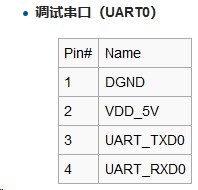
通过USB转TTL串口的串口模块进行连接。默认通讯参数:115200,N,8,1
软件可使用任意串口终端工具,如SecureCRT或Windows系统自带超级终端。
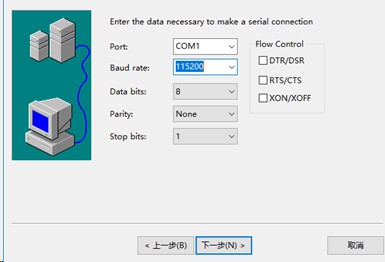
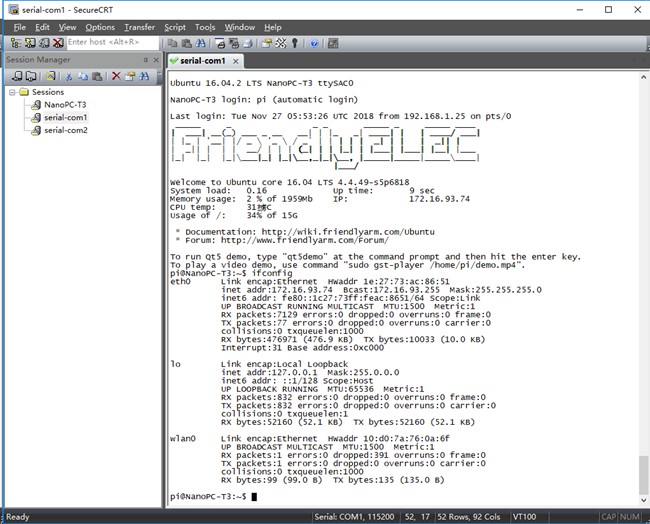
网络连接
可以通SSH工具进行网络连接,通过网络终端的方式访问。(Win10系统自带)
FriendlyCore系统网络配置默认为自动获取IP地址。通过网络连接设备,需要确定设备的IP地址。
初始IP地址可以通在串口终端模式下输入ifconfig命令查看,或通过网络扫描确定。
确定设备的IP地址后,可以通ssh命令进行终端连接
本次实验中,我们设备的IP地址为172.16.93.74,通过如下命令进行网络终端接入:
ssh pi@172.16.93.74
根据提示输入密码后,即可成功登入。
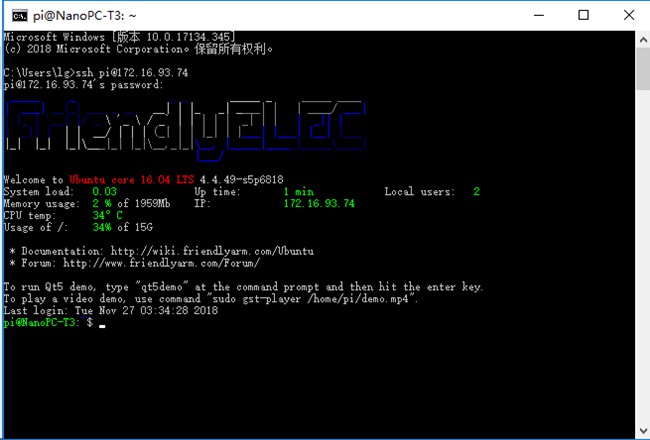
.NET Core跨平台验证
由于后期主要需要使用的程序功能为网络通讯和串口通讯,我们主要针对目标嵌入式linux系统下的网络和串口通讯进行验证。
本次实验中,我们先对串口通讯进行验证。
编写一个netcore2.x的控制台程序,程序实现系统信息显示,串口资源列举,串口选择,串口打开/关闭,串口接收显示和串口定时发送测试数据功能。
验证程序设计
采用SerialPort类进行串口测试功能实现(netcore项目需通过Nuget安装SerailPort库)
实现以下功能:
- 显示系统平台信息
- 串口资源列举,
- 串口选择,
- 串口打开
- 串口关闭
- 串口接收/数据显示
- 串口定时发送测试数据
程序较为简单,在此贴出部分功能代码:
显示系统平台信息
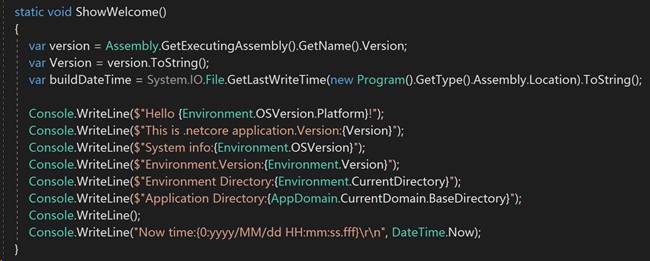
串口资源列举
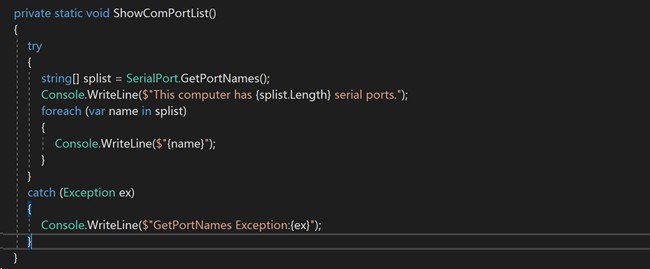
串口测试
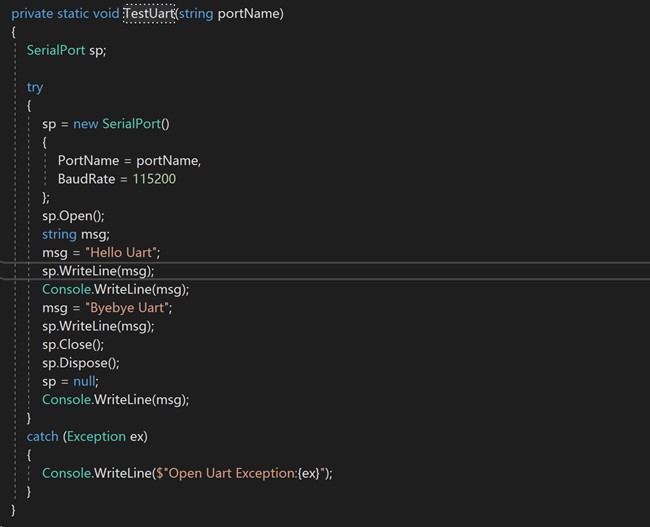
编译程序,在window下测试程序通过。
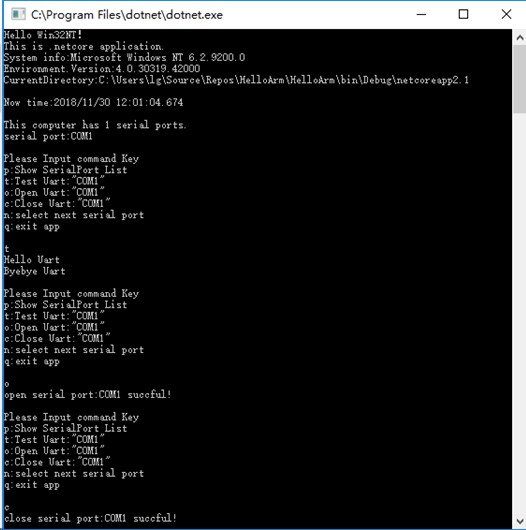
跨平台发布
因目标平台为arm64嵌入式linux系统,采用以下方式进行程序发布:
在命令行窗口,切换到项目文件夹,运行如下命令:
dotnetpublish-rlinux-arm64-cRelease
通过以上命令,得到生成的目标平台的发布包,程序文件及相关.netcore运行时依赖均被发布到项目release\netcoreapp2.2\linux-arm64\publish文件夹中。
远程部署
采用scp命令,将发布文件复制到目标机器
在windows(win10)系统中,打开控制台窗口,输入scp命令,命令格式如下:
scp –r d:\ubuntu\publish\ pi@172.16.93.74:/home/pi/.
根据提示输入用户密码,完成文件夹的复制。
在ssh终端窗口,切换到程序文件夹
cd /home/pi/publish
设置程序执行权限:
chmod 777 ./HelloArm # HelloArm为测试程序文件名
输入./ HelloArm运行程序
Linux环境运行.Net Core程序
在普通用户pi中运行程序

程序显示了系统环境信息
由于程序启动后调用了SerialPort.GetPortNames方法,程序未能按预期执行,出现如下信息:

提示信息表明SerialPort类库仅支持Windows系统平台,不支持跨平台。
至此,.net core程序跨平台在linux系统运行成功,但串口类库不支持跨平台。
第三方串口类库
为解决串口类支持问题,查找资料,发现github上有一个开源SerialPortStream类库支持netcore,能够支持Linux系统。
https://github.com/jcurl/SerialPortStream
该类库支持windows系统和Linux系统,但在Linux系统下运行,需要额外编译目标平台支持库并进行相关环境配置。
Linux串口类库编译
You first need to compile the support library libnserial.so for your platform. To do that, you'll need a compiler (e.g. GCC 4.8 or later) and cmake.
在目标系统中(FriendlyCore),安装GCC编译器和cmake
首先确定网络正常连接,能够访问互联网(需要良好的网络环境)。
执行如下命令:
sudo apt-get update
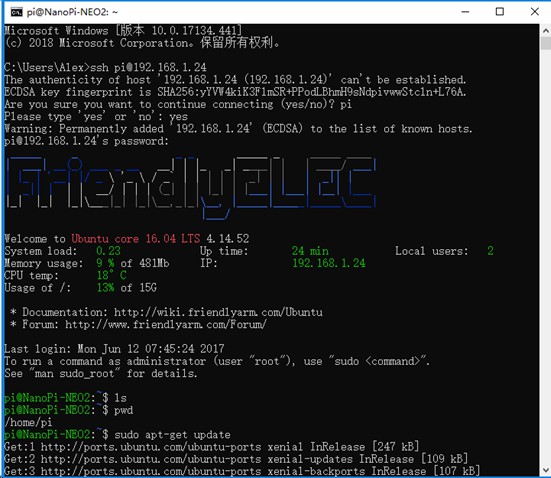
安装更新GCC
sudo apt-get install gcc
安装cmake
sudo apt-get install cmake
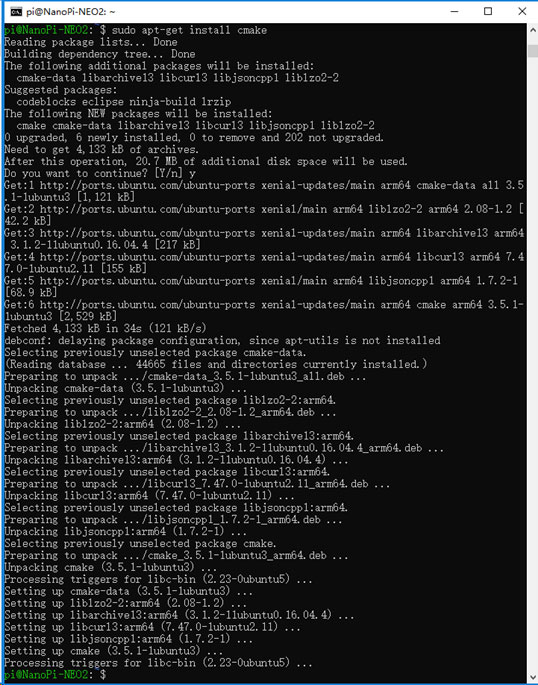
确保gcc和cmake安装正常。可采用命令查看安装情况
gcc --version
cmake --version
After cloning the repository, execute the following:
$ git clone https://github.com/jcurl/serialportstream.git
$ cd serialportstream/dll/serialunix
$ ./build.sh
根据上面的命令,完成类库的源码克隆和编译。
注:类库linux依赖库仅需在同一目标平台编译一次,其他相同目标平台,复制并配置依赖库到目标系统即可。
环境变量配置
Binaries are built and put in the bin folder from where you ran the build script. You can add a reference to LD_LIBRARY_PATH to the library:
$ export LD_LIBRARY_PATH=`pwd`/bin/usr/local/lib:$LD_LIBRARY_PATH
执行上述命令,配置类库目标到环境变量(上述命令为临时环境变量配置,仅当前shell有效)
配置全局环境变量的方法:
vi /etc/profile
在文件的最后一行,增加环境变量LD_LIBRARY_PATH的配置
保存退出后,执行source /etc/profile 刷新环境变量
注:vi相关操作,请自行百度或必应。
Linux串口测试
将测试验证程序中的SerialPort类更换为SerialPortStream类库(方法、属性基本兼容),进行适当的调整,在windows系统上编译运行,通过。
重新发布Linux系统运行版本,进行linux系统部署。
采用普通用户pi登录
如环境变量未有效配置,串口类无法正常执行,程序执行到串口方法调用处停止。
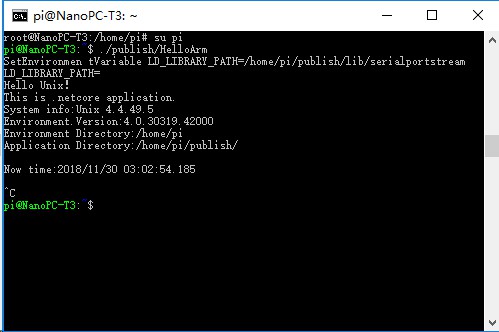
按Ctrl+C终止程序。
配置好串口类库所需环境变量,重新运行程序,程序正常运行。
如下图,程序启动,列举出系统有效串口,如下图所示:
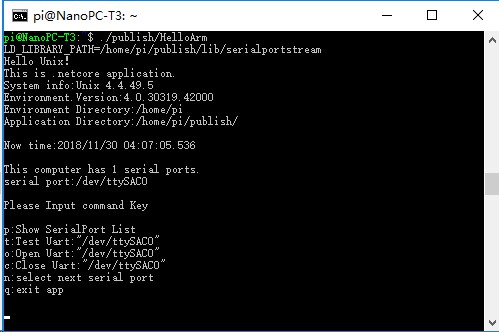
由于pi用户帐户权限原因,程序只显示了/dev/ttySAC0一个串口,此串口为系统调试终端输出串口。
切换到系统超级用户
su root
根据提示输入密码:fa
切换到程序目录,执行测试程序 ./publish/HelloArm,出现如下界面:
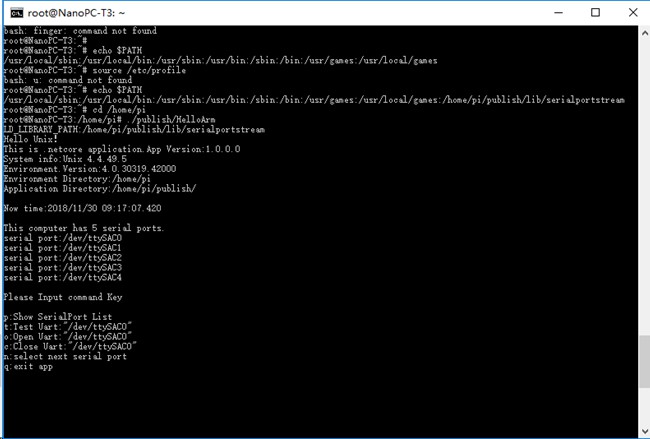
在超级用户下,程序列举出了5个串口。
通过操作命令,打开指定的串口,开启接收事件及定时周期发送数据,连接电脑串口(目前大部分电脑已不再提供串口,本实验通过USB转串口模块进行连接),通过PC端的串口工具软件同Linux迷你PC主机进行通讯,收发通讯正常。
配置程序开机运行
在root用户下,配置/etc/rc.local文件,将程序添加到系统开机运行
vi /etc/rc.local
在exit 0之前增加一行
/home/pi/publish/HelloArm
保存退出,重启系统
reboot
重启系统后,调试串口终端界面中,可以看到程序运行的输出信息,至此,程序配置完成,开机自动运行成功。
结束语
.net core为微软推出的跨平台托管程序框架,具备在非windows系统部署运行的能力,但在实际应用中,不能过于想当然,以为支持跨平台就万事大吉,以为凡是.net程序就可以顺利移植为.net core跨平台程序,在实际应用中,需要小心求证,以避免掉进计划时间过于理想的大坑(本实验耗费的时间,远超出计划时间呵。串口类库问题耗费了不少时间,对Linux系统相关操作的熟悉,也耗费了较多时间)。
本文中,验证程序是以指定目标平台,无环境依赖方式进行的发布部署,.net core程序也支持以跨平台方式发布部署,但相关目标平台需安装.net core运行时以及相关依赖,微软官方已有详细的说明文档,本文不再赘述。
注:本实验中,使用了两种硬件设备,故截图有所不同,但系统相同,不影响实验效果和结论。
以上就是本文的全部内容,希望对大家的学习有所帮助,也希望大家多多支持我们。

